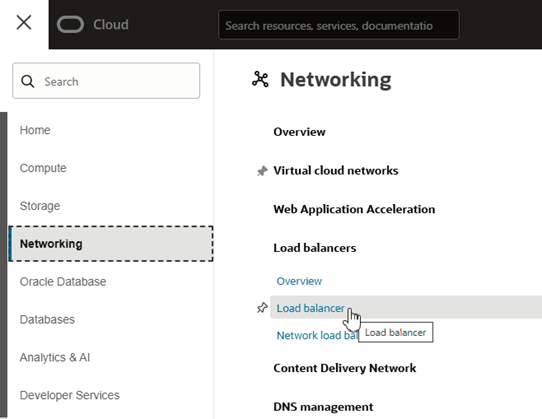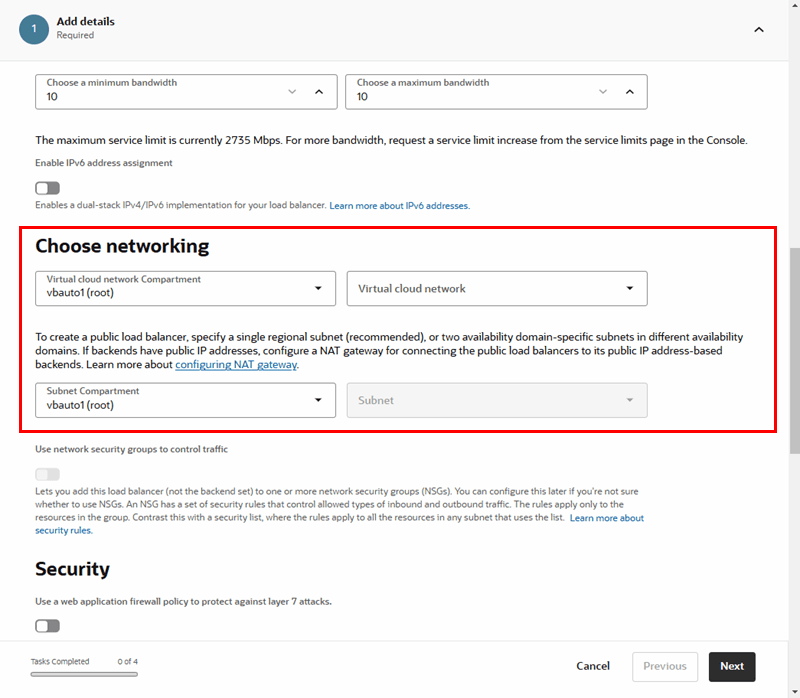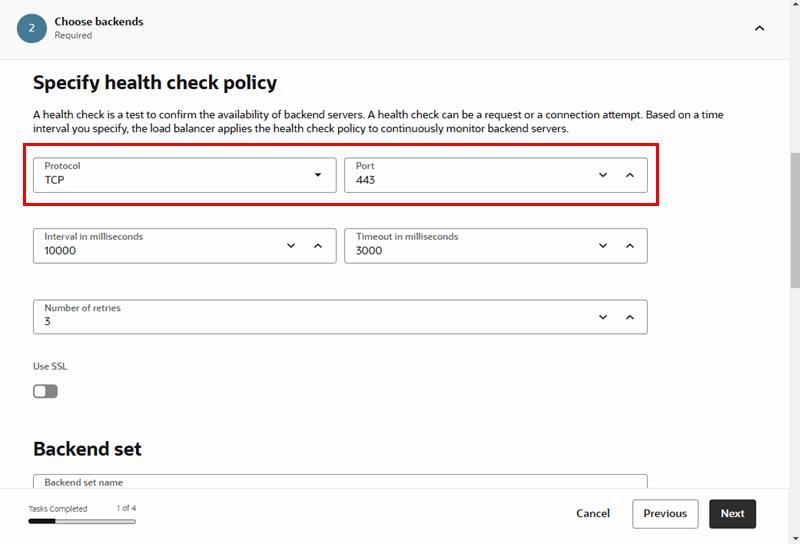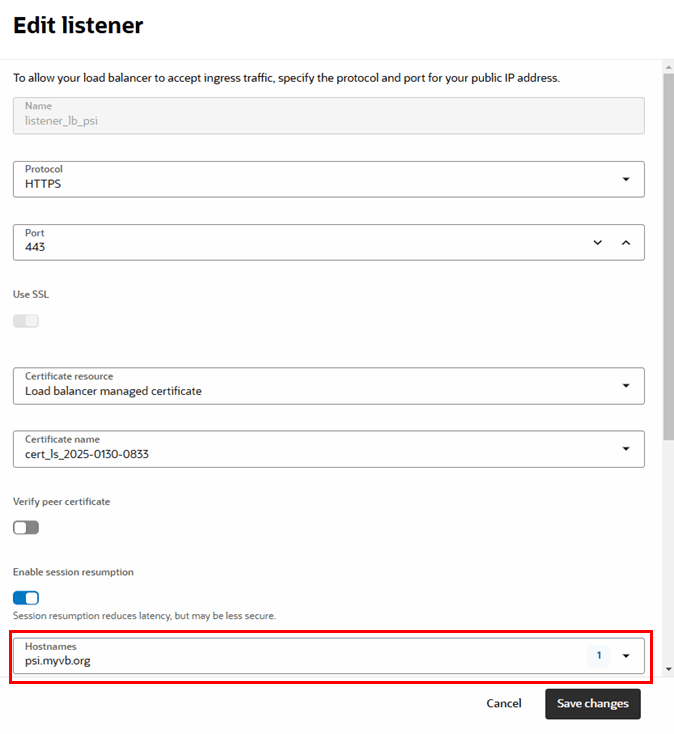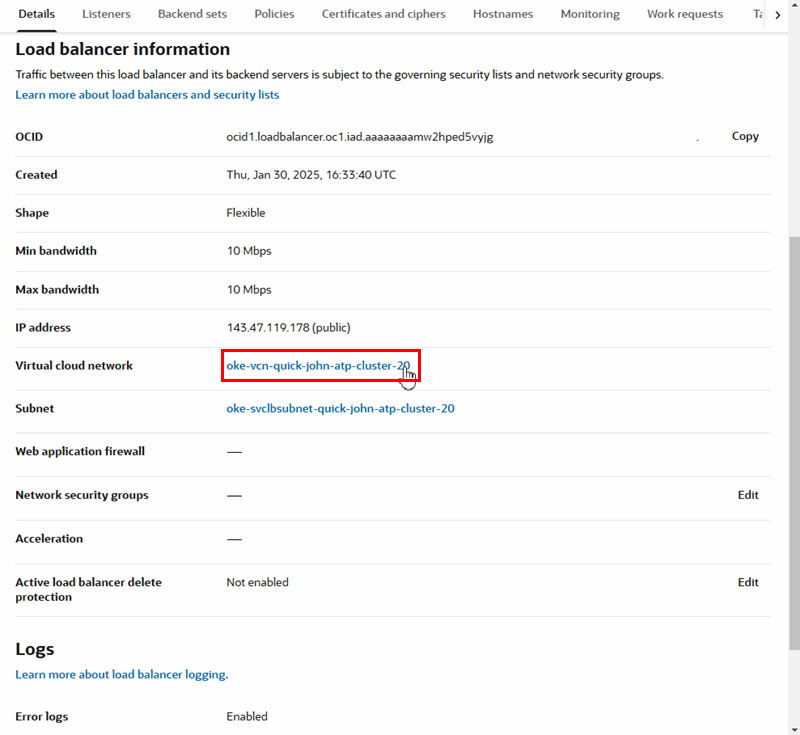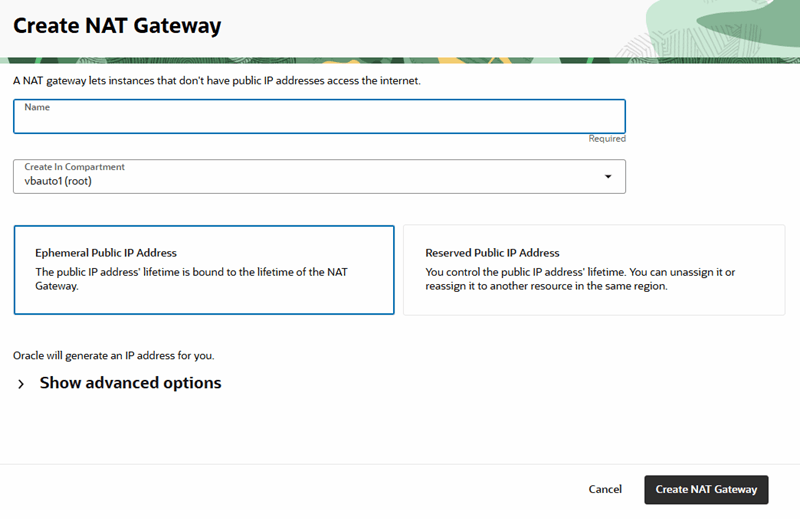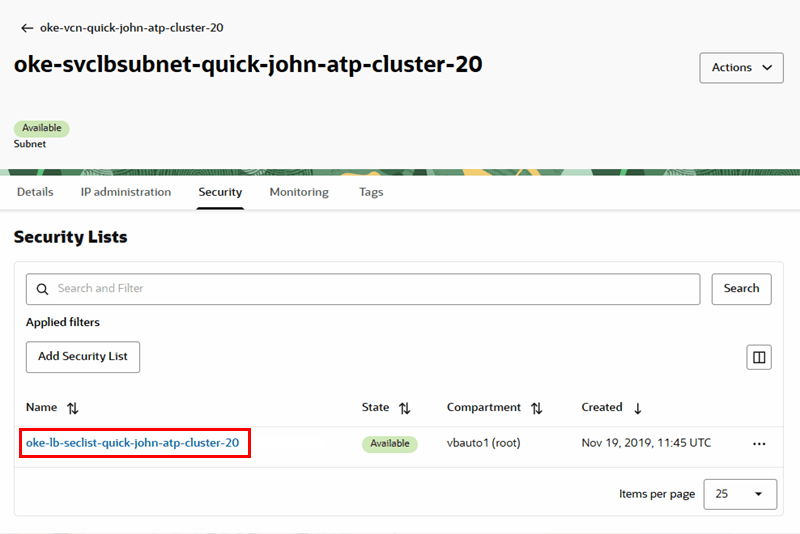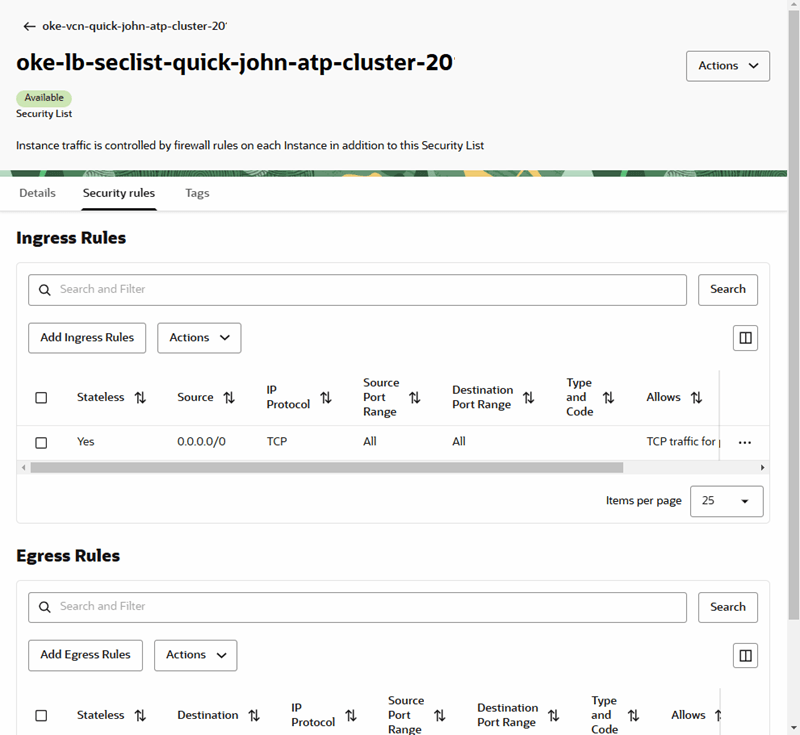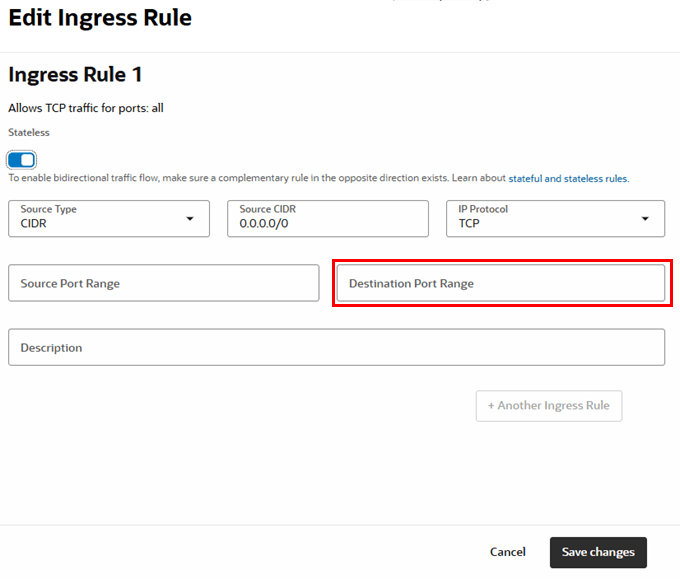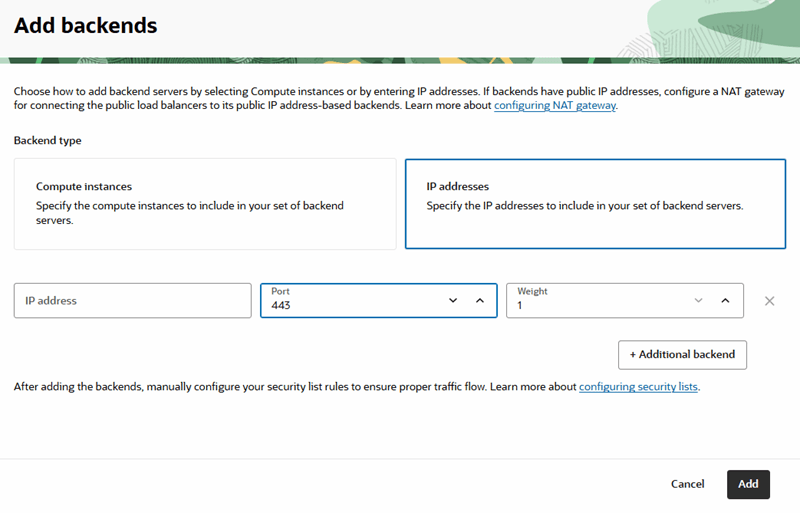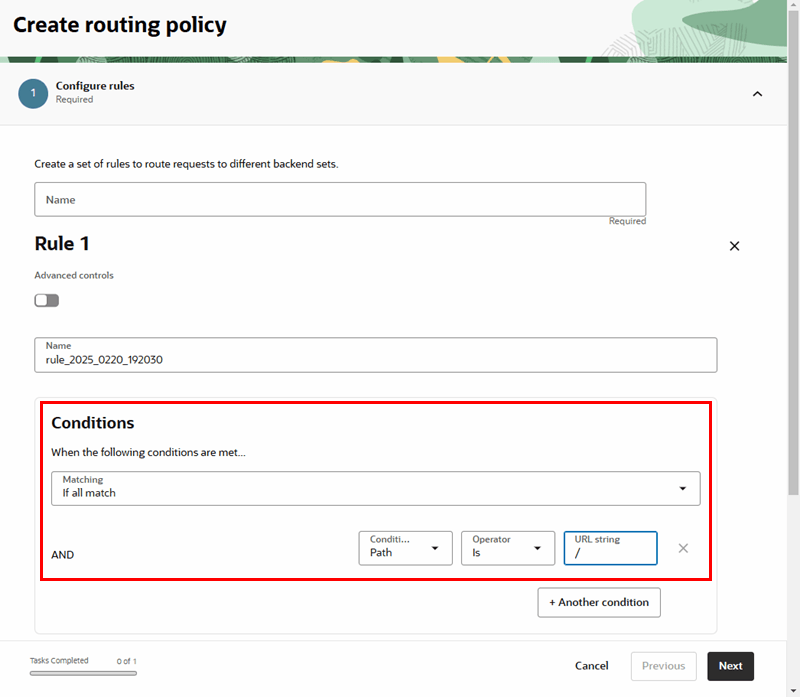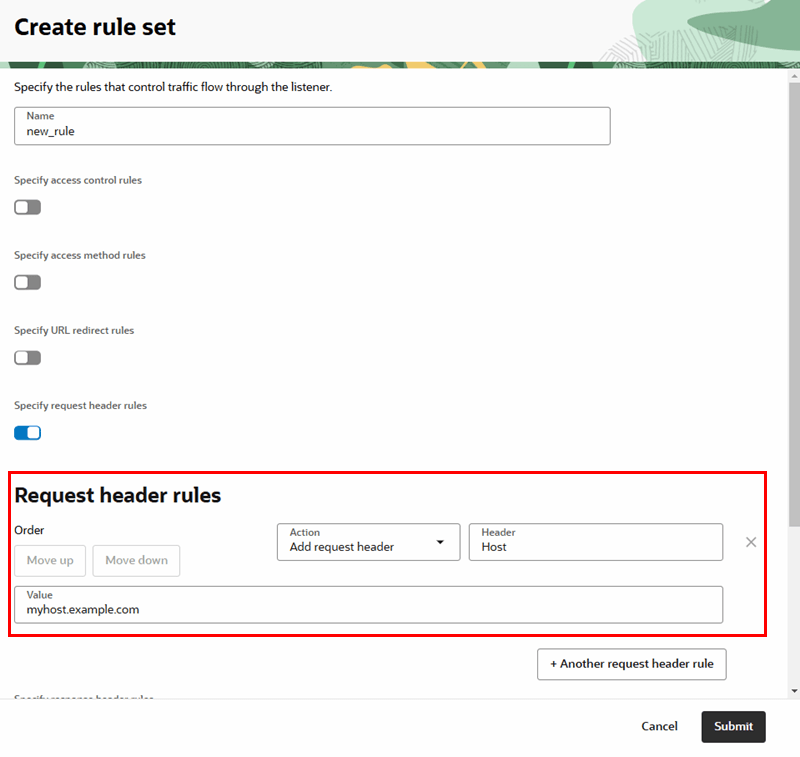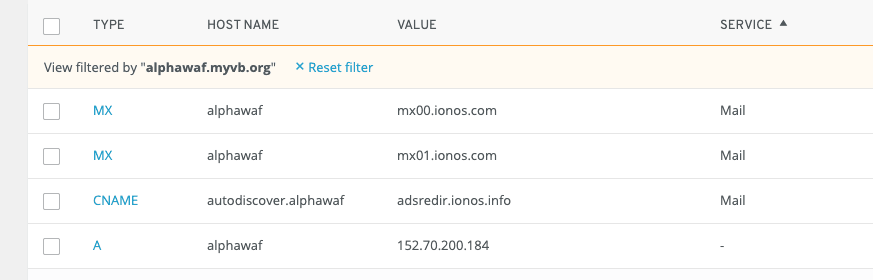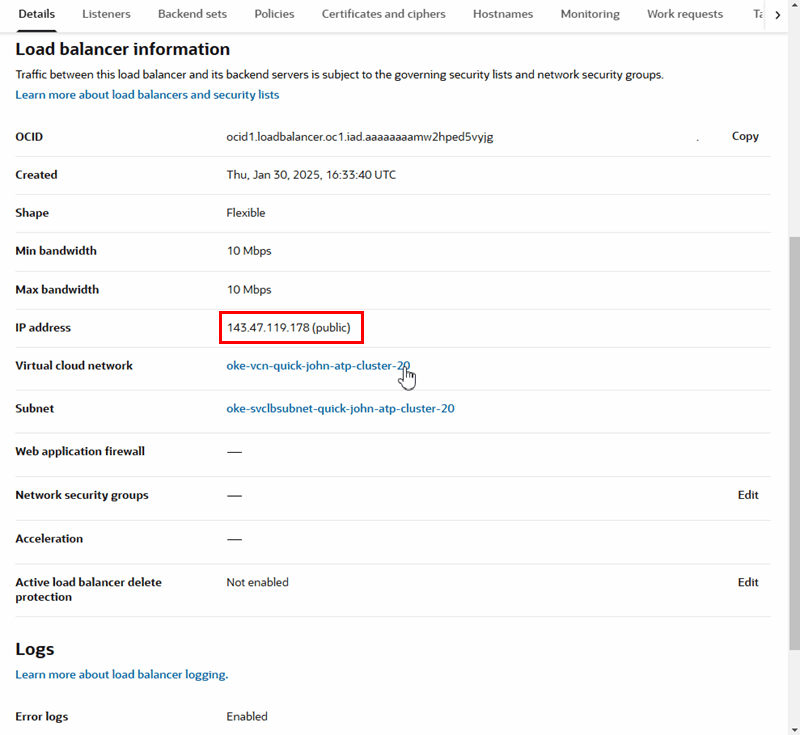Configurare un URL personalizzato utilizzando Oracle Web Application Firewall Service V2
È possibile utilizzare il load balancer e il servizio Web Application Firewall di Oracle V2 (WAF V2) per configurare il supporto per un URL personalizzato per un'istanza di Visual Builder.
Quando si configura un URL personalizzato per un'istanza di Visual Builder, ad esempio https://<my-custom-url.com>/ic/builder/, è possibile accedere all'istanza direttamente utilizzando l'URL personalizzato. Quando si pubblica un'applicazione dall'URL personalizzato, l'applicazione utilizzerà l'URL personalizzato (ad esempio, https://<my-custom-url.com>/ic/builder/rt/).
È inoltre possibile configurare un'applicazione Visual Builder in modo che utilizzi un URL personalizzato, chiamato anche URL univoco, in modo che i clienti possano accedere all'applicazione utilizzando solo l'URL personalizzato di base (https://<my-custom-url.com>).
Il servizio WAF V2 consente di definire un criterio che mapperà un nome di dominio personalizzato al servizio WAF come front end per il servizio VB come server di origine. A tale scopo, potrai utilizzare un load balancer pubblico per gestire i certificati nella tua tenancy. Puoi impostare il load balancer nel servizio Load Balancer di Oracle.
Utilizzando WAF per mappare il nome DNS scelto a un servizio VB, puoi gestire il mapping del nome DNS e caricare il certificato e la chiave privata associati personalmente invece di configurare l'istanza VB per gestirli.
Queste istruzioni presuppongono l'accesso diretto a un'istanza di Visual Builder e alla console di Oracle Cloud Infrastructure (OCI). Per ulteriori dettagli sull'uso dell'istanza dietro un gateway WAF o API, vedere:
Prima di configurare l'URL personalizzato
Prima di iniziare a configurare l'URL personalizzato, è necessario conoscere alcuni dettagli sull'istanza e tenere presente anche le limitazioni dell'uso di un URL personalizzato per un'istanza di Visual Builder.
Per configurare l'URL personalizzato, effettuare le operazioni riportate di seguito.
- Istanza di Visual Builder: sarà necessario aver già eseguito il provisioning di un'istanza di Visual Builder (o Integration) su Oracle Cloud. L'istanza deve essere un'istanza gestita da Oracle basata su PSM/OCI.
- IP del load balancer pubblico dell'istanza VB: è possibile ottenere l'indirizzo IP del load balancer eseguendo un dig nel nome host utilizzando l'URL. Ad esempio, per l'URL:
https://vbmyinst-vb-axdkj3wttbhm.builder.us-ashburn-1.ocp.oraclecloud.com/ic/builder/Eseguire il comando seguente dal terminale per ottenere l'indirizzo IP necessario per configurare i backend:
dig https://vbmyinst-vb-axdkj3wttbhm.builder.us-ashburn-1.ocp.oraclecloud.com - nome DNS: è necessario decidere quale nome DNS verrà utilizzato per accedere al sistema e tale nome deve trovarsi in un dominio DNS di proprietà dell'utente.
- Certificato SSL: è necessario disporre di un certificato SSL firmato dalla CA con una chiave privata per il nome DNS.
Limiti noti
Gli URL personalizzati sono soggetti alle seguenti limitazioni:
- È possibile accedere a una sola applicazione Web alla volta utilizzando il contesto radice ('/') dell'URL personalizzato.
Creare un load balancer e configurare un nome host
Puoi utilizzare il servizio Oracle Load Balancer per creare un load balancer pubblico per la gestione dei certificati nella tua tenancy.
Un load balancer fornisce una distribuzione automatica del traffico da un punto di accesso ai server raggiungibili dalla tua rete cloud virtuale. Per ulteriori informazioni su Oracle Load Balancer, vedere Panoramica di Oracle Load Balancer e Creazione di un load balancer.
Per creare un load balancer, procedere come segue.
Creazione di un criterio WAF
È possibile utilizzare un criterio WAF per configurare le regole di accesso, le regole di limitazione di frequenza e le regole di protezione per il servizio Web Application Firewall.
Quando crei e configuri un criterio WAF per l'URL personalizzato, dovrai specificare il load balancer utilizzato per l'istanza di Visual Builder.
Per creare un criterio WAF e specificare il load balancer, procedere come segue.
- Accedi alla console di Oracle Cloud Infrastructure e apri WAF Policies in Sicurezza.
- Selezionare il compartimento in cui si desidera creare il criterio WAF e fare clic su Crea criterio WAF.
- Immettere il nome del criterio nella finestra di dialogo Crea criterio WAF.
- Accettare tutti gli altri valori predefiniti, quindi fare clic su Successivo fino a raggiungere il passo Seleziona punto di applicazione.
- Nel passo Seleziona punto di applicazione selezionare il load balancer creato e completare la configurazione WAF.
- Fare clic su Crea criterio WAF.
Dopo aver creato il criterio e averlo configurato per utilizzare il load balancer, è possibile configurare le regole dei criteri. È possibile modificare la configurazione dei criteri in qualsiasi momento. Durante la configurazione del criterio, è possibile utilizzare le azioni predefinite o creare azioni personalizzate. Per ulteriori informazioni sui criteri WAF, vedere Introduzione ai criteri Web Application Firewall.
Configurare il DNS
Registrare o aggiornare il nome DNS personalizzato con l'indirizzo IP pubblico del load balancer.
Nella configurazione DNS per il nome scelto per accedere all'istanza del servizio VB, modificare il record A per puntare all'indirizzo IP pubblico del load balancer. Nell'immagine seguente, il valore del record A è impostato sull'indirizzo IP del load balancer pubblico 152.70.200.184:
È possibile trovare l'indirizzo IP pubblico del load balancer nella scheda Informazioni sul load balancer nella pagina Load balancer: